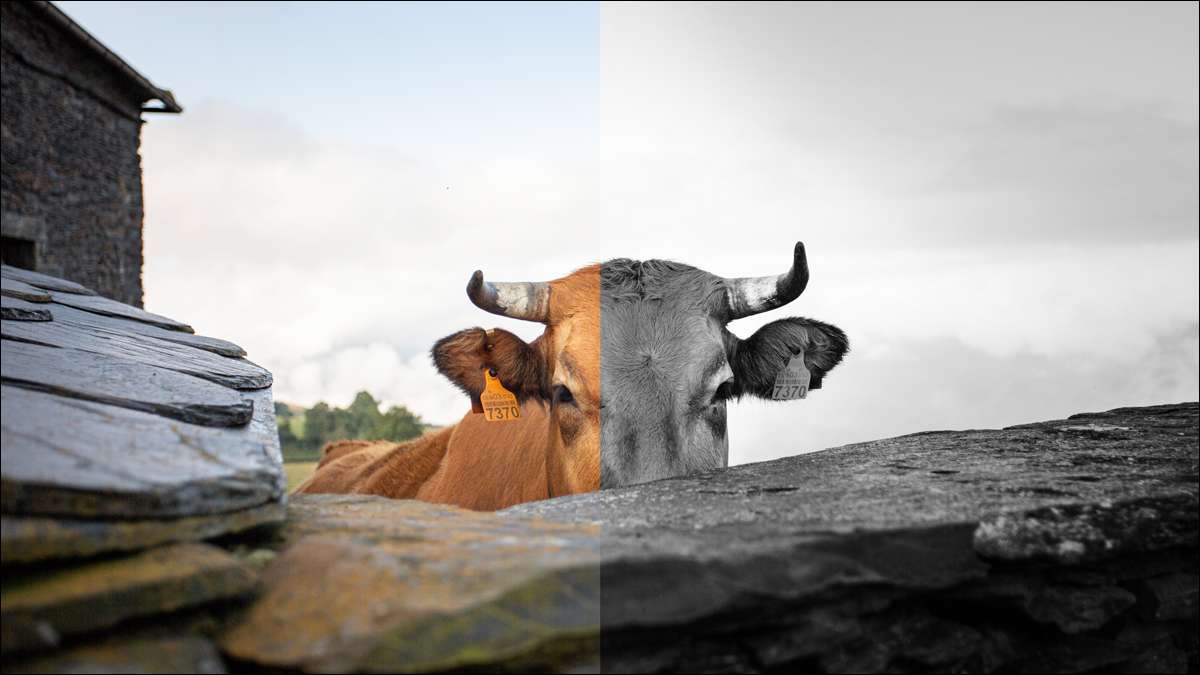
Lightroom Presets. er en populær måde at redigere billeder på, men hvis du foretrækker at bruge Adobe Photoshop, er der en måde at bruge dem i Photoshop, for at bruge Adobe Camera Raw. (ACR). Lad mig forklare.
Hvorfor ACR er (dybest set) Lightroom
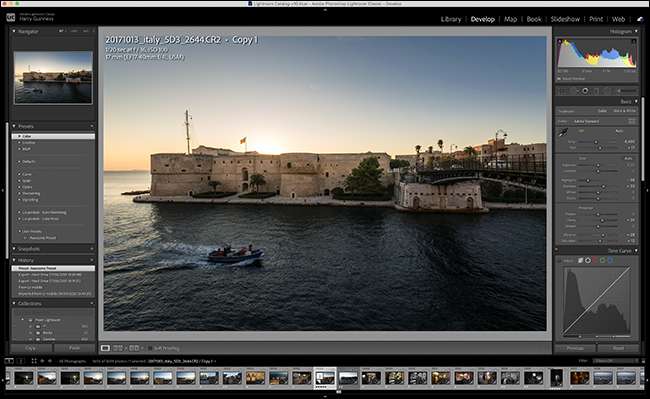
Adobe Camera Raw og Lightroom Brug den samme billedbehandlingsmotor under hætten, med kun lidt forskellige brugergrænseflader. Det betyder, at Lightroom forudindstillinger arbejder i ACR uden at du skal gøre nogen underlige tweaks.
Faktisk, Lightroom Classic. og ACR deler endda den samme forudindstillede mappe. Det betyder, at tilføjelse af forudindstillinger til Lightroom Classic (men ikke Lightroom) automatisk tilføjer dem til Photoshop på samme computer.
Men hvis du ikke bruger Lightroom Classic, kan du stadig tilføje forudindstillinger til Photoshop. Her er hvordan.
Sådan installeres forudindstillinger i ACR
Download og (hvis nødvendigt) unzip. de forudindstillinger, du vil installere. Hvis Photoshop er åben, skal du afslutte det.
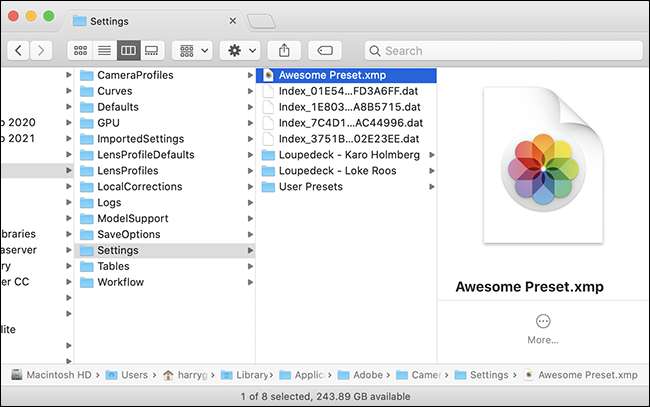
På en Windows 10 PC skal du åbne File Explorer, indsætte følgende adresse i adresselinjen, og tryk på Enter:
C: \ Users \ [Brugernavn] \ AppData \ Roaming \ Adobe \ CamerAraw \ Indstillinger
På en Mac, Åben Finder, klik på GO & GT; Gå til mappe, indsæt følgende adresse, og tryk på Retur:
~ / Bibliotek / Applikationsstøtte / Adobe / CamerAraw / Indstillinger
Kopier de forudindstillede filer i denne mappe.
Nu kan du åbne Adobe Camera Raw, og forudindstillingerne vil være der klar til at bruge.
Bemærk: Du har brug for forudindstillingerne til at være i XMP-formatet. Hvis de er i det ældre LRTemplate-format, kan du Brug en app til at konvertere dem . Alternativt, Importer dem til Lightroom Classic , som automatisk håndterer konverteringsprocessen og tilføjer dem til ACR.
Sådan bruger du Lightroom Presets i Photoshop
Med de forudindstillinger, der er installeret i den rigtige mappe, er det tid til at bruge dem. Der er to måder at gøre det på, afhængigt af de billeder, du redigerer.
På rå billeder
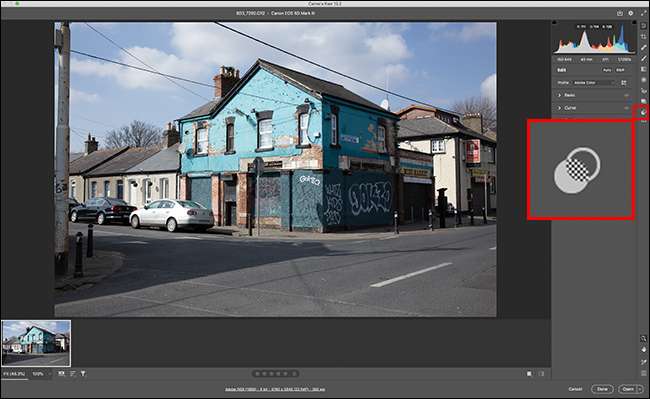
Hvis du åbner en RAW-billede. I Photoshop åbner Adobe Camera Raw automatisk først. Gør eventuelle ændringer, du vil have, og klik derefter på ikonet To Overlapping Circles i højre sidebjælke (eller brug tastaturgenvejen SKIFT + P).
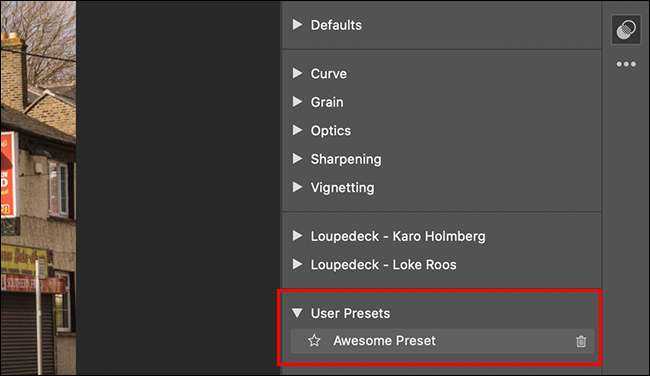
Find den forudindstillede, at du vil anvende, lav de tweaks, du vil have, og klik derefter på "Åbn" for at åbne billedet i Photoshop, hvor du kan afslutte tingene.
Brug ACR filteret
Hvis du ikke skyder RAW-billeder, kan du stadig anvende forudindstillinger til dine billeder ved hjælp af Adobe Camera Raw Filter- Selvom resultaterne måske ikke er så gode .
Åbn det billede, du vil redigere i Photoshop og gå til Filter & GT; Kamera rå filter.
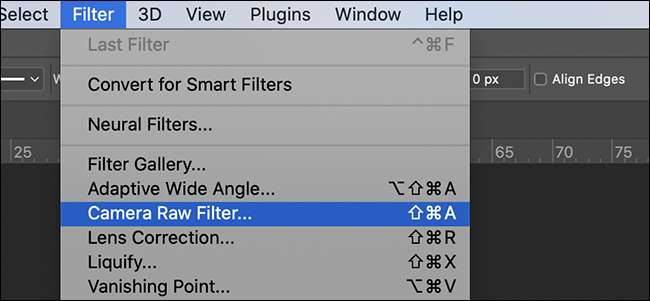
På højre sidebjælke skal du klikke på ikonet To Overlapping Circles (eller bruge tastaturgenvejen SKIFT + P).
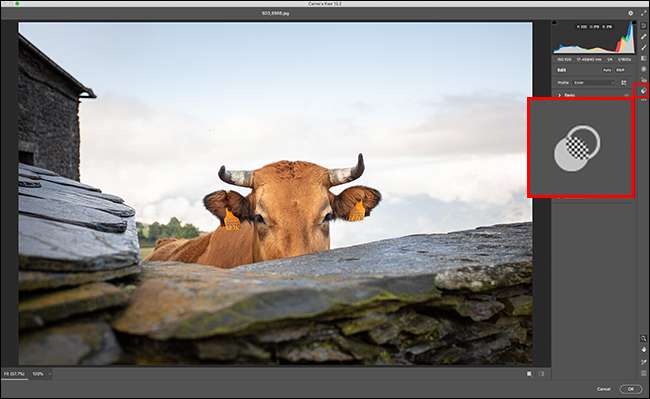
Nu vil du se en liste over alle tilgængelige forudindstillinger. Vælg den ønskede, du vil, foretage yderligere tweaks eller redigeringer til dit billede, og klik derefter på "OK" for at gå tilbage til Photoshop.
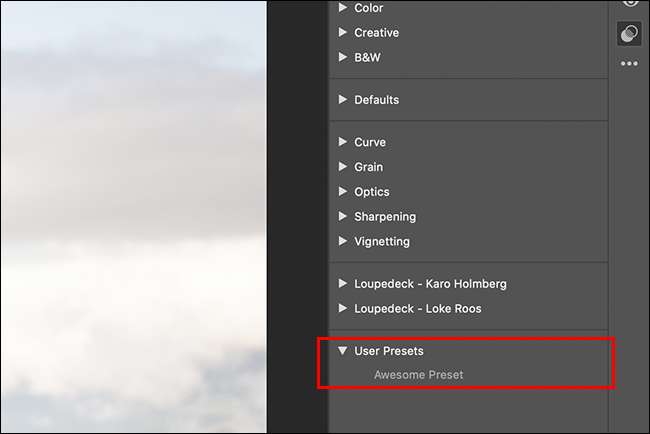
Hvis du vil kunne fortryde eller ringe ned virkningerne af ACR-filteret, efter at du har brugt det, skal du Konverter dit billede til et smart objekt først.







